Risultati di ricerca
La ricerca per SPEDIRE ha prodotto .
Spedire nel Mondo con MyDHL+
Spedire verso la Cina
Per la CINA, in caso di B2B, per tutte le spedizioni che vanno in Cina, la dogana richiede obbligatoriamente il codice USCI, che è una registrazione di chi esporta in Cina sul sito della dogana cinese.
Oltre a questo va inviata la fattura elettronicamente (HS code, valori, ecc…).
E' obbligatorio fornire i seguenti dati:
- dati del destinatario cinese (da sentire per le spedizioni nella trasmissione dati)
- telefono
- email del destinatario cinese
N.B. E' indispensabile fornire i dati richiesti in modo da evitare che la dogana cinese faccia fatica a trovare chi deve fornire i documenti.
Introduzione a MyDHL+
Introduzione a MyDHL+
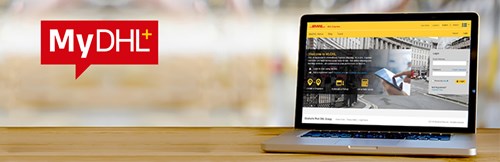
MyDHL+ è il nuovo portale per la gestione delle spedizioni DHL, realizzato con l’obiettivo di rispondere alle esigenze dei clienti, rendendo il processo di creazione e gestione di una spedizione semplice, intuitivo e veloce: è possibile, infatti, compiere le azioni desiderate in pochi click e in modo guidato.
Con MyDHL+ puoi accedere a diverse funzionalità, tra cui:
- Spedire: esportare e importare non è mai stato così semplice! Il portale facilita la gestione delle consegne più urgenti
- Tracciare: tenere traccia di tutte le spedizioni effettuate
- Gestire le notifiche: selezionare le informazioni che si desiderano ricevere riguardo lo stato di una spedizione.
MyDHL+ é accessibile anche da smartphone e tablet, ma la versione mobile ha funzionalità ridotte: é possibile richiedere una quotazione, cercare una sede e ricercare le spedizioni.
Per accedere a tutte le funzionalità, dopo aver effettuato l'accesso, entrare nella barra degli strumenti/applicazioni della pagina del browser che si utilizza e selezionare “richiedi sito desktop”.

Gestione e programmazione dei ritiri su MyDHL+
Richiedere un ritiro dalla Homepage di MyDHL+?

Con MyDHL+ si può prenotare il ritiro:
- Durante il processo di creazione di una spedizione
- Al termine del processo di creazione di una spedizione
- Indipendentemente dalla creazione della spedizione, come illustriamo di seguito:
Accedendo al portale MyDHL+ tramite il link https://mydhl.express.dhl è infatti possibile richiedere un ritiro da parte del Corriere DHL anche senza creare una nuova spedizione.
Nell'immagine precedente sono illustrati i due percorsi rapidi per accedere al ritiro dalla Homepage di MyDHL+:
- La barra di navigazione di MyDHL+ seguendo il percorso: "Spedire > Richiedere Ritiro"
- La Dashboard ("cruscotto") di MyDHL+ alla voce: "Richiedere ritiro".
La risposta a "Richiedere la creazione di una lettera di vettura?" sarà in questo caso "No", ma sarà necessario fornire alternativamente:
Spedire nel Mondo con MyDHL+
Spedizioni verso l'Iran
Per spedire verso l'Iran bisogna sapere che a causa dell'embargo le uniche spedizioni consentite sono:
le spedizioni contenenti materiale diplomatico, con codice cliente preventivamente autorizzato.
Creazione di una spedizione con MyDHL+ per il Cliente abbonato
Come preparare la spedizione di merci con MyDHL+?
Una volta compilati i campi relativi a mittente e destinatario, selezionare il tipo di articolo da spedire
Introduzione a MyDHL+
Quali sono i principali vantaggi di MyDHL+?

MyDHL+ è nato per migliorare il processo di spedizione.
In particolare, il nuovo portale offre diversi vantaggi:
- E’ personalizzabile: è possibile scegliere alcune impostazioni predefinite per rendere il processo di creazione e gestione di una spedizione ancora più facile e veloce
- E’ integrato: attraverso un’unica login si possono gestire processi di esportazione, importazione, resi e fatturazione
- E’ più veloce e chiaro: tutte le operazioni possono essere svolte con pochi click e in modo guidato.
Homepage di MyDHL+
A cosa serve la barra di navigazione?
Dopo aver effettuato l'accesso al portale MyDHL+ tramite il link https://mydhl.express.dhl si arriva alla Homepage.
La barra di navigazione della Home Page di MyDHL+ è composta da 3 aree principali:
- I link rapidi alle funzioni principali (MyDHL+ home, Spedire, Ricerca, Gestione Spedizioni)
- Le impostazioni personalizzate e Mio Profilo (Impostazioni spedizione, Impostazioni personali, Impostazioni personali fatture doganali)
- Assistenza e Lingua
Le voci Gestione Spedizione, Impostazioni Personalizzate e Mio Profilo sono visibili solo agli utenti che hanno effettuato l’accesso al portale, inserendo la propria login e password. La barra di navigazione permette di accedere ad ogni funzionalità presente all’interno del portale, in modo chiaro e rapido e comprende:
- La creazione di una spedizione
- Il tracciamento di una spedizione
- La gestione di una spedizione
- La personalizzazione di una spedizione
- Il settaggio della lingua
- La gestione del proprio profilo
- La richiesta di assistenza
Gestione e programmazione dei ritiri su MyDHL+
Programmare un ritiro durante la creazione di nuova spedizione con MyDHL+?
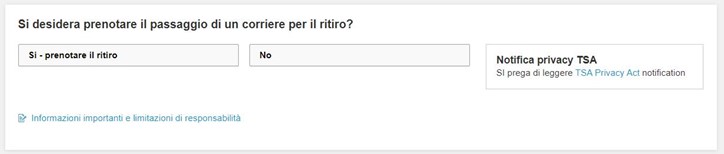
Durante il processo di creazione di nuova spedizione, una volta effettuata la selezione di data e servizi,
La richiesta di ritiro, può essere effettuata indipendentemente se si è fatta una spedizione o no
Accedendo a MyDHL+ tramite il link https://mydhl.express.dhl richiedere un ritiro anche seguendo il percorso: Spedire > Richiedere ritiro
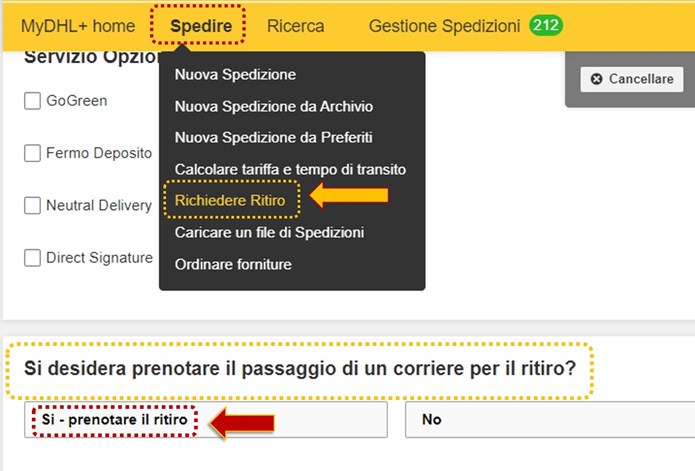
Dopo aver selezionato la data e il servizio, è possibile infatti decidere se usufruire o meno della possibilità di prenotare il passaggio di un corriere DHL per il ritiro contemporaneamente alla creazione e stampa della lettera di vettura.
Gestione e programmazione dei ritiri su MyDHL+
Come gestire i ritiri su MyDHL+?
Accedendo al portale MyDHL+ è possibile gestire i propri ritiri.
Uso autorizzato del codice in MyDHL +
Uso autorizzato del Codice Cliente con MyDHL+: modificare o revocare l'autorizzazione
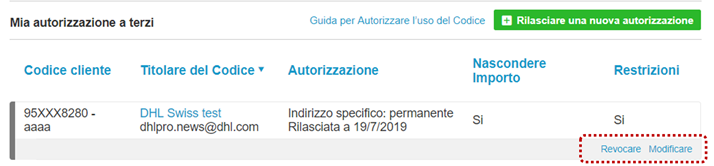
Accedendo a MyDHL+ tramite il link https://mydhl.express.dhl è possibile gestire le autorizzazioni rilasciate a terzi.
Per accedere all'area cliccare su:
Impostazioni personalizzate > Uso autorizzato del codice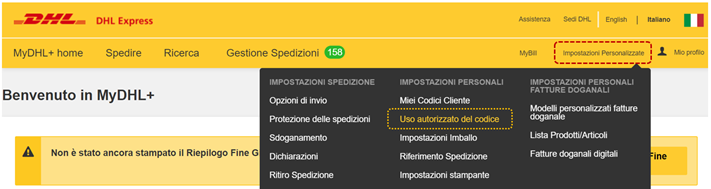
E’ possibile revocare o modificare l’autorizzazione in qualunque momento cliccando su "Revocare" o "Modificare" in corrispondenza del riepilogo delle autorizzazioni rilasciate.
- Revocando l'autorizzazione la terza parte non sarà più autorizzata a spedire con il codice Cliente.
- Modificando l'autorizzazione, è possibile impostare in maniera differente le informazioni e le restrizioni scelte al momento del rilascio dell' uso autorizzato del codice.
Quando si modifica/revoca un'autorizzazione, DHL invia un'email all'autorizzato con le istruzioni per l’uso e un messaggio personalizzato: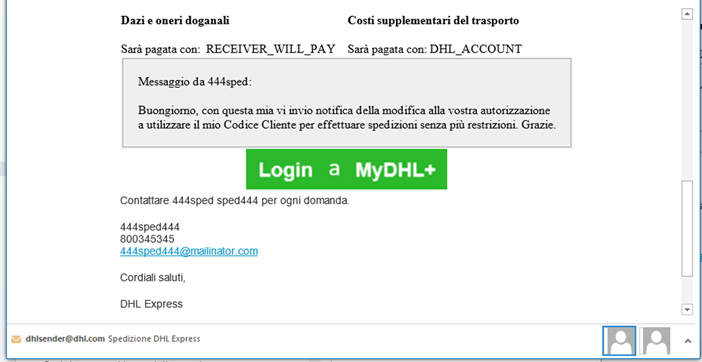
Uso autorizzato del codice in MyDHL +
Autorizzazione ricevuta all’uso di un Codice Cliente terzo in MyDHL+
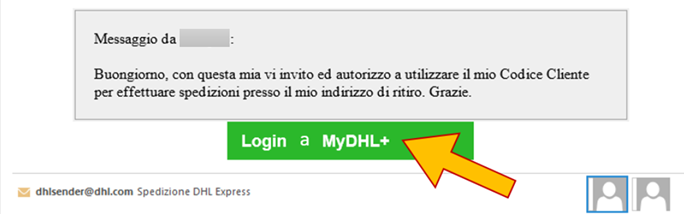
Qualora un utente riceva l'autorizzazione all'uso di un Codice Cliente di terzi, DHL invierà alla sua casella di posta elettronica un'email con l'invito a eseguire i login a MyDHL+ oppure Registrarsi a MyDHL+ qualora non sia ancora in possesso delle credenziali.
Accedendo a https://mydhl.express.dhl/it ed effettuando il login al proprio profilo, l'utente avrà la possibilità di scegliere se operare sul proprio Codice Cliente, oppure con “uso autorizzato” di Codice Cliente terzo e se fare una o l’altra operazione in modo predefinito o meno ai futuri accessi:
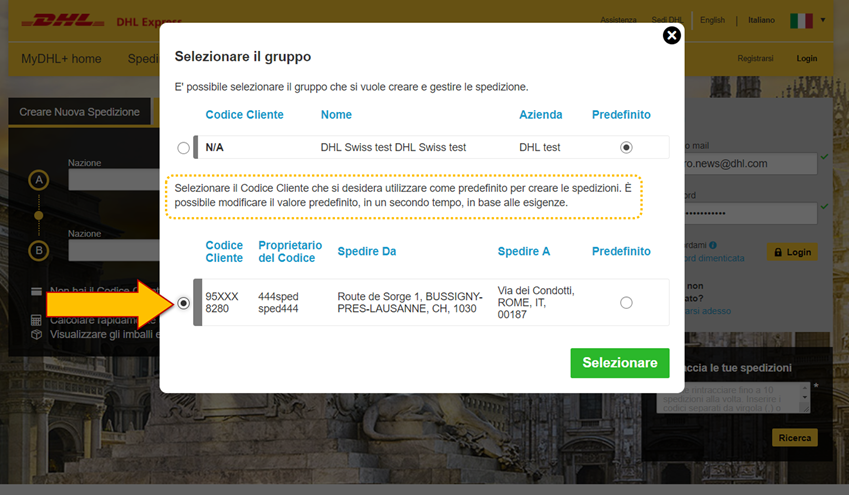
La scelta del profilo da adottare durante la creazione della spedizione sarà comunque sempre modificabile dalla home page del proprio profilo alla voce “Spedire per”: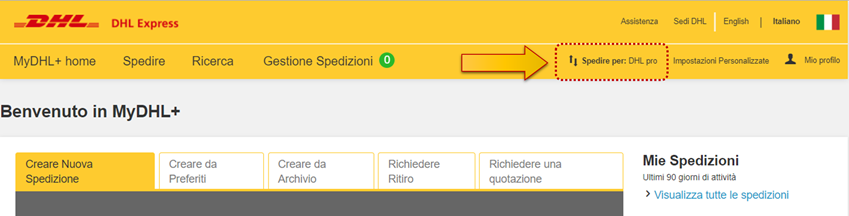
Nella sezione “Uso autorizzato del codice” delle “Impostazioni Personalizzate” si possono verificare le autorizzazioni ricevute: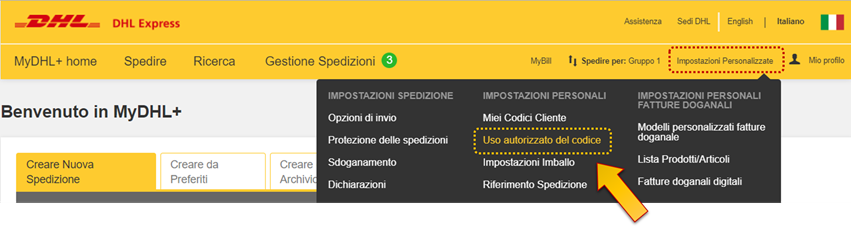
La visualizzazione dell'autorizzazione ricevuta apparirà come da schermata seguente: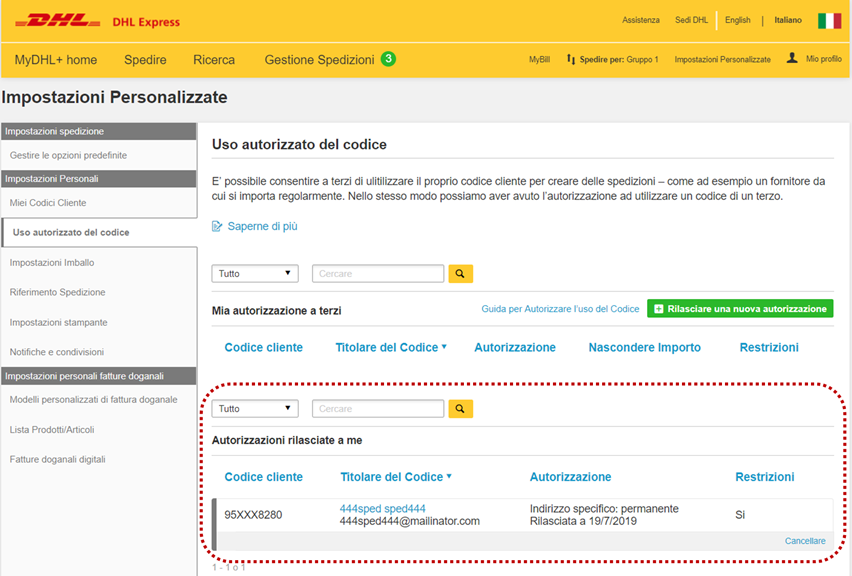
Come creare una spedizione di reso su MyDHL+
Come creare una spedizione di reso su Mydhl+?

Accedendo al portale MyDHL+ è possibile - contestualmente ad una nuova spedizione - creare anche la lettera di vettura che sarà eventualmente utilizzata nella spedizione di reso:
- Seguendo il percorso “Spedire > Nuova spedizione”, inserire i dati di Mittente e Destinatario, dettagli della spedizione, tipologia di imballo, modalità di pagamento e selezionare un prodotto dalla tabella che illustra le date di partenza e di consegna da parte di DHL.
Giunti al termine del processo di creazione della AWB della nuova spedizione, infatti, MyDHL+ presenta - salvo nel caso in cui il Cliente lo abbia disabilitato in modo predefinito - la possibilità di creare una "lettera di vettura per la spedizione di reso":
Come acquistare gli imballi per settore su MyDHL+
Come ordinare le forniture su Mydhl+?
Accedendo a MyDHL+ tramite il link https://mydhl.express.dhl
per accedere alla sezione "richiesta forniture",cliccare su Spedire e selezionare Ordinare Forniture dal menu a tendina.
Caricamento file spedizioni
Caricare un file di spedizioni: tre tipologie
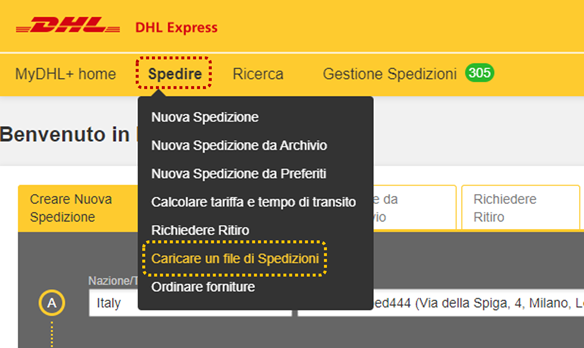
Accedendo a MyDHL+ dall'indirizzo https://mydhl.express.dhl ed effettuando il login, si possono importare dei file di spedizioni.
Per accedere cliccare su:
Spedire > Caricare un file di Spedizioni
L’importazione di un file di spedizioni consente il caricamento di un file in formato CSV o XML che contenga tutti i dati necessari per generare una o più spedizioni.
Queste tipologie file vengono solitamente generate dai sistemi dei Clienti.
Dopo essere stati caricati, vengono convalidati da MyDHL+, che genera le spedizioni specificate nel file.
MyDHL+ offre 3 opzioni per l’importazione dei file di spedizioni:
- Caricare uno schema esistente: Caricare un file con uno schema DHL o uno dei Miei Schemi
- Caricare e creare un nuovo schema: Caricare un file personale e mapparlo con i campi dello schema MyDHL+
- Gestione Schemi – Creare per il futuro: Modificare la mappatura di uno schema esistente o crearne uno nuovo
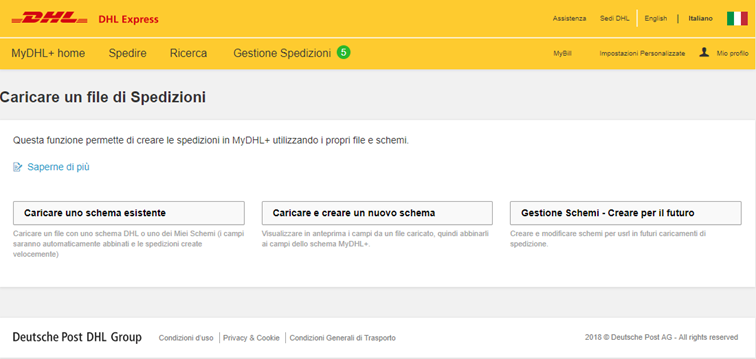
Caricamento file spedizioni
Caricare uno schema esistente: Schema standard MyDHL+
Accedendo a https://mydhl.express.dhl si possono importare dei file di spedizioni. Per accedere cliccare su Spedire > Caricare un file di Spedizioni
Caricare uno schema esistente:

Cliccando su questa opzione, il sistema chiede di selezionare uno schema tra:
- Schema standard MyDHL+: questo schema di mappatura dei dati supporta tutte le funzionalità di MyDHL+ ed è l’opzione predefinita consigliata.
- Schema Intraship: questo schema di mappatura dei dati supporta il formato di file utilizzato dai clienti Intraship per consentire loro di continuare a spedire con DHL senza modifiche importanti ai loro schemi.
- Miei Schemi: questa funzione consente ai Clienti di usare il proprio file precedentemente salvato.
Schema standard MyDHL+
_ Scegliere se usare l’indirizzo mittente presente nel file oppure sceglierne uno dalla rubrica
_ Decidere se usare il codice Cliente presente nel file oppure scegliere tra quelli caricati nel profilo
_ Segnalare se il file contiene intestazioni di colonna e selezionare la codifica dei caratteri (UTF-8 se non sicuri)
_ Selezionare il file
_ Caricare il file (hard validation)
_ Cliccare su Processare le spedizioni (soft validation)
Se il caricamento funziona per tutte le spedizioni viene visualizzato il messaggio “Successo” in verde che consente di andare direttamente alla “Gestione Spedizioni” per stampare le lettere di vettura.

Se ci sono spedizioni che contengono errori all’interno, il sistema lo segnala con il messaggio “Incompleto” in rosso mostrando nel dettaglio quali sono le correzioni da effettuare. In questo caso è necessario cliccare su “Revisione e modifica delle spedizioni” per correggere le spedizioni.
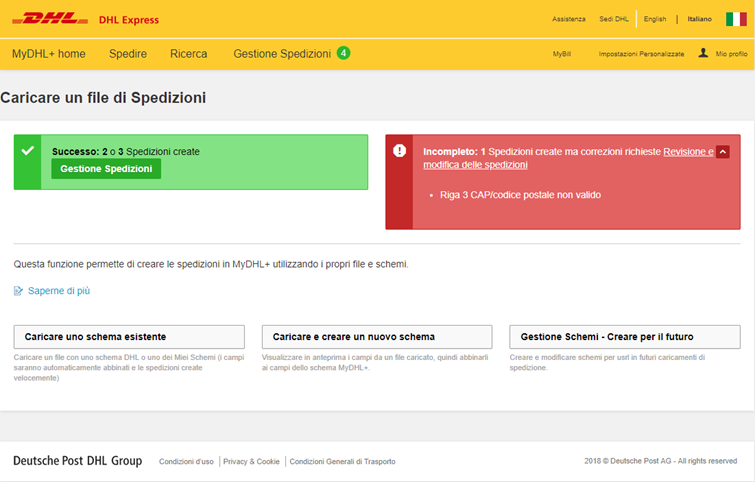
Nella colonna di destra presente in questo contenuto è possibile scaricare lo Schema standard MyDHL+ (file esempio in cui va cambiata la data di spedizione per renderlo funzionante)
Caricamento file spedizioni
Caricare uno schema esistente: Schema Intraship
Accedendo a https://mydhl.express.dhl si possono importare dei file di spedizioni. Per accedere cliccare su Spedire > Caricare un file di Spedizioni
Caricare uno schema esistente:

Cliccando su questa opzione, il sistema chiede di selezionare uno schema tra:
- Schema standard MyDHL+: questo schema di mappatura dei dati supporta tutte le funzionalità di MyDHL+ ed è l’opzione predefinita consigliata.
- Schema Intraship: questo schema di mappatura dei dati supporta il formato di file utilizzato dai clienti Intraship per consentire loro di continuare a spedire con DHL senza modifiche importanti ai loro schemi.
- Miei Schemi: questa funzione consente ai Clienti di usare il proprio file precedentemente salvato.
Schema Intraship
_ Scegliere se usare l’indirizzo mittente presente nel file oppure sceglierne uno dalla rubrica
_ Decidere se usare il codice Cliente presente nel file oppure scegliere tra quelli caricati nel profilo
_ Segnalare se il file contiene intestazioni di colonna e selezionare la codifica dei caratteri (UTF-8 se non sicuri)
_ Selezionare il file
_ Caricare il file (hard validation)
_ Cliccare su Processare le spedizioni (soft validation)
Se il caricamento funziona per tutte le spedizioni viene visualizzato il messaggio “Successo” in verde che consente di andare direttamente alla “Gestione Spedizioni” per stampare le lettere di vettura.

Se ci sono spedizioni che contengono errori all’interno, il sistema lo segnala con il messaggio “Incompleto” in rosso mostrando nel dettaglio quali sono le correzioni da effettuare. In questo caso è necessario cliccare su “Revisione e modifica delle spedizioni” per correggere le spedizioni.

Nella colonna di destra presente in questo contenuto è possibile scaricare lo Schema intraship (file esempio in cui va cambiata la data di spedizione per renderlo funzionante)
Caricamento file spedizioni
Caricare uno schema esistente: Miei schemi
Accedendo a https://mydhl.express.dhl si possono importare dei file di spedizioni. Per accedere cliccare su Spedire > Caricare un file di Spedizioni
Caricare uno schema esistente:

Cliccando su questa opzione, il sistema chiede di selezionare uno schema tra:
- Schema standard MyDHL+: questo schema di mappatura dei dati supporta tutte le funzionalità di MyDHL+ ed è l’opzione predefinita consigliata.
- Schema Intraship: questo schema di mappatura dei dati supporta il formato di file utilizzato dai clienti Intraship per consentire loro di continuare a spedire con DHL senza modifiche importanti ai loro schemi.
- Miei Schemi: questa funzione consente ai Clienti di usare il proprio file precedentemente salvato.
Miei schemi
Selezionare uno schema precedentemente salvato tramite le funzioni “Caricare e creare un nuovo schema / Gestione Schemi-Creare per il futuro”.
_ Scegliere se usare l’indirizzo mittente presente nel file oppure sceglierne uno dalla rubrica
_ Decidere se usare il codice Cliente presente nel file oppure scegliere tra quelli caricati nel profilo
_ Segnalare se il file contiene intestazioni di colonna e selezionare la codifica dei caratteri (UTF-8 se non sicuri)
_ Selezionare il file
_ Caricare il file (hard validation)
_ Cliccare su Processare le spedizioni (soft validation)
Se il caricamento funziona per tutte le spedizioni viene visualizzato il messaggio “Successo” in verde che consente di andare direttamente alla “Gestione Spedizioni” per stampare le lettere di vettura.

Se ci sono spedizioni che contengono errori all’interno, il sistema lo segnala con il messaggio “Incompleto” in rosso mostrando nel dettaglio quali sono le correzioni da effettuare. In questo caso è necessario cliccare su “Revisione e modifica delle spedizioni” per correggere le spedizioni.

IMPORTANTE: SE SI HA LA NECESSITà DI FAR PARTIRE DELLE SPEDIZIONI, IL GIOVEDì DOPO L'ORARIO DI CUT OFF O IL VENERDì CARICANDO UN FILE DI SPEDIZIONI, PER EVITARE CHE IL SISTEMA FORNISCA IN AUTOMATICO LA CONSEGNA AL SABATO, è NECESSARIO INSERIRE NEL FILE LA DATA DEL LUNEDì SUCCESSIVO. LA LETTERA DI VETTURA SARà COMUNQUE VALIDA E MANIFESTATA IMMEDIATAMENTE PER ESSERE RITIRATA DAL CORRIERE.
Caricamento file spedizioni
Caricare e creare un nuovo schema
Accedendo a https://mydhl.express.dhl si possono importare dei file di spedizioni. Per accedere cliccare su Spedire > Caricare un file di Spedizioni
Caricare e creare un nuovo schema

Questa opzione consente di caricare un file personale e modificarne la mappatura dei campi collegandoli a quelli della spedizione in MyDHL+.
_ Scegliere se usare l’indirizzo mittente presente nel file oppure sceglierne uno dalla rubrica
_ Decidere se usare il codice Cliente presente nel file oppure scegliere tra quelli caricati nel profilo
_ Inserire il Delimitatore di campo (obbligatorio) e il Delimitatore di testo (facoltativo)
_ Segnalare se il file contiene intestazioni di colonna e selezionare la codifica dei caratteri (UTF-8 se non sicuri)
_ Selezionare il file
_ Caricare il file
_ Dichiarare se il file spedizioni di merce (se non si è sicuri selezionare “Non sicuro”)
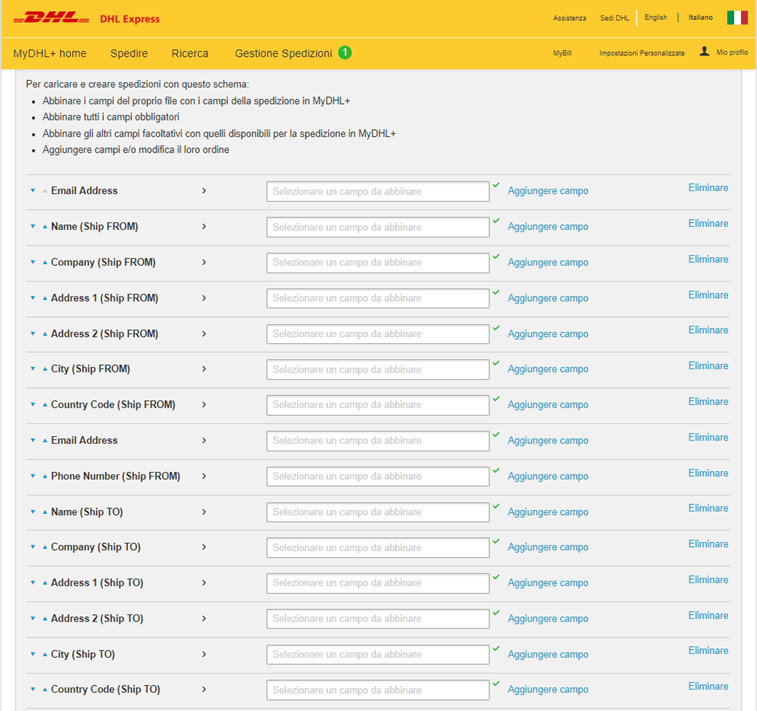
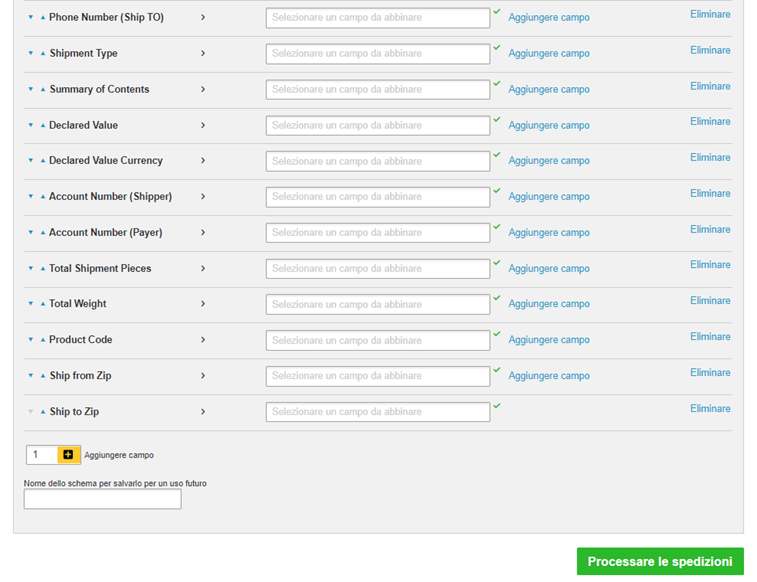
L’elenco dei campi visualizzati si basa sui dati disponibili nel file caricato. Il Cliente può ora selezionare i campi e abbinarli ai campi corrispondenti per la creazione della spedizione in MyDHL+. Questo Schema utente viene denominato e salvato per un uso futuro.
Caricamento file spedizioni
Gestione Schemi - Creare per il futuro
Accedendo a https://mydhl.express.dhl si possono importare dei file di spedizioni. Per accedere cliccare su Spedire > Caricare un file di Spedizioni
Gestione Schemi - Creare per il futuro
Questa funzione permette di modificare la mappatura di uno schema esistente o di crearne uno nuovo.
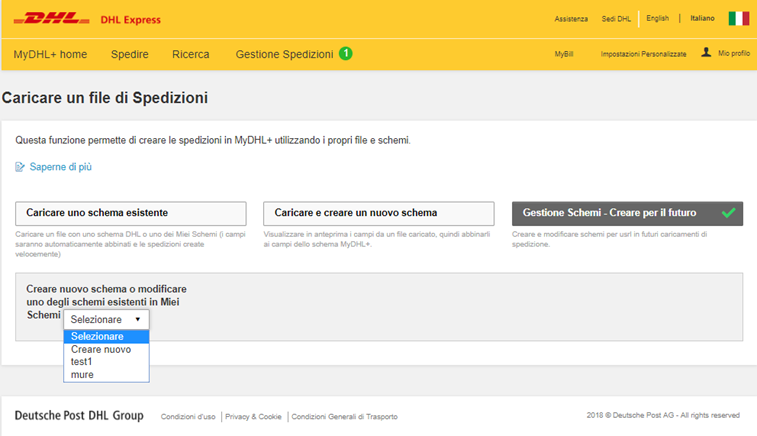
_Selezionare “Creare nuovo” per creare un nuovo schema e impostare i campi oppure selezionare uno schema esistente per modificarlo.
_Scegliere il nome che si vuole dare al nuovo schema
_Inserire il Delimitatore di campo (obbligatorio) e il Delimitatore di testo (facoltativo)
_Selezionare se il file contiene o meno spedizioni di merce
_Impostare l’abbinamento dei campi (aggiungendoli o eliminandoli se necessario)
_Cliccare su Salvare per registrare il nuovo schema
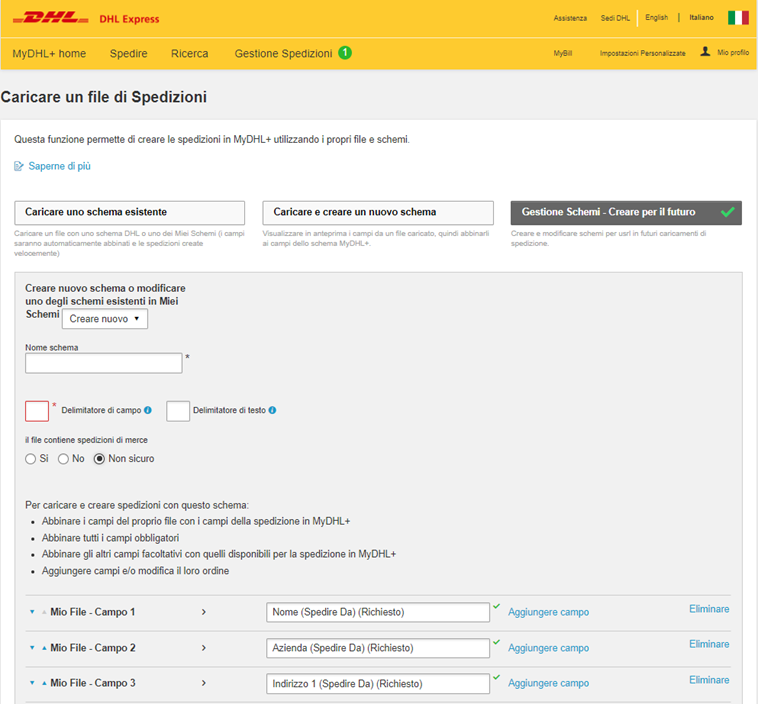
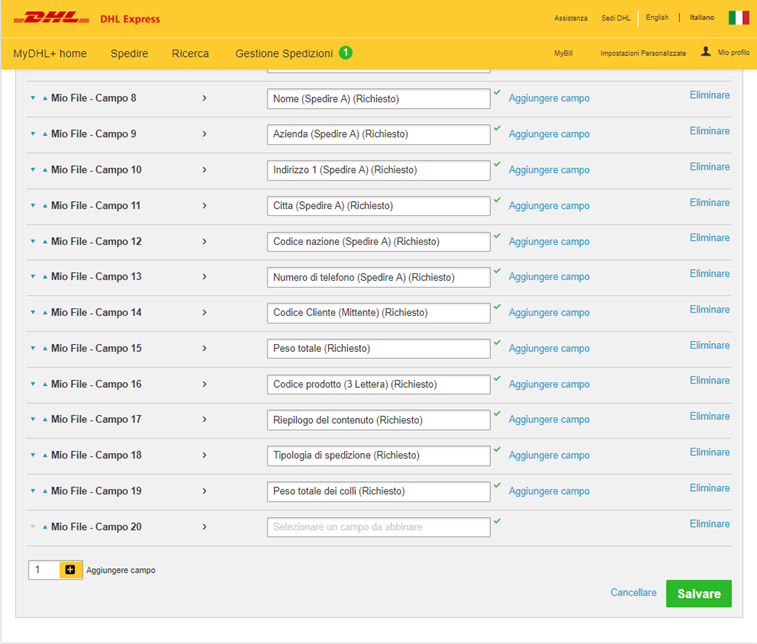
Modificare uno schema esistente:
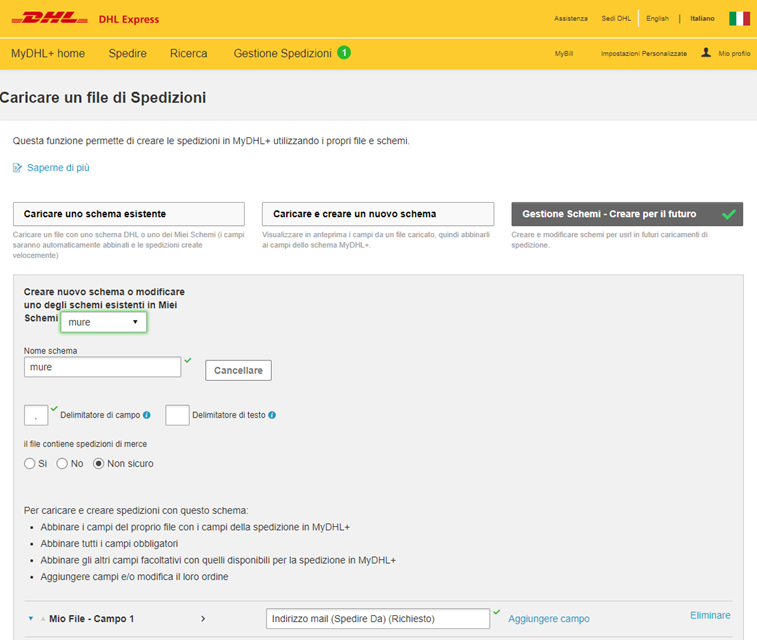
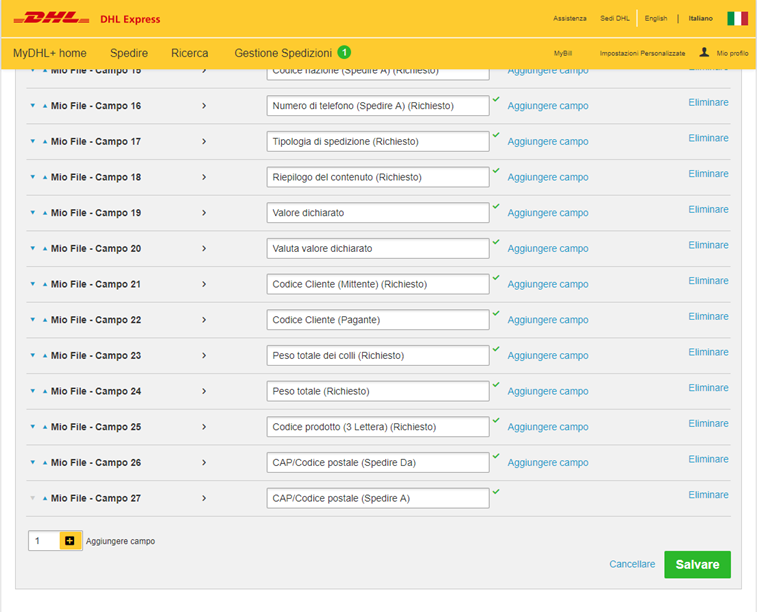
_ Selezionare lo schema esistente
_ Modificare, se necessario, il nome, i delimitatori e i campi sottostanti
_ Cliccare su Salvare per registrare le modifiche
Caricamento file spedizioni
Esempio Schema personale
Accedendo a https://mydhl.express.dhl si possono importare dei file di spedizioni. Cliccando su Spedire > Caricare un file di Spedizioni
Gestione Schemi - Creare per il futuro
Esempio di uno Schema personale:
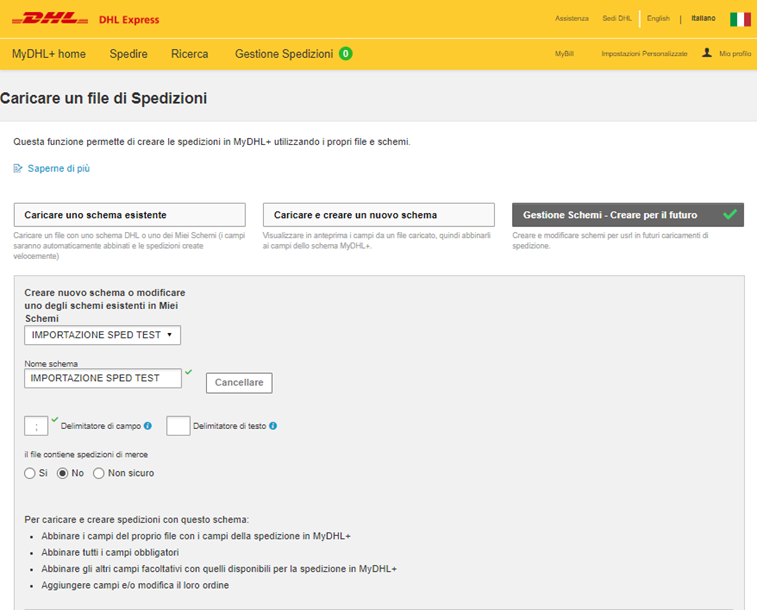
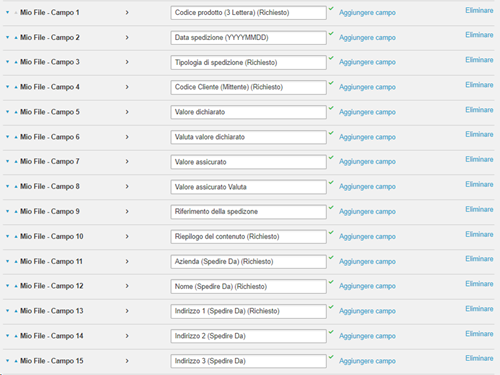
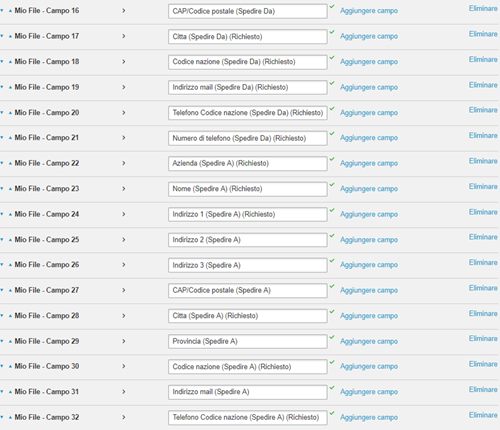
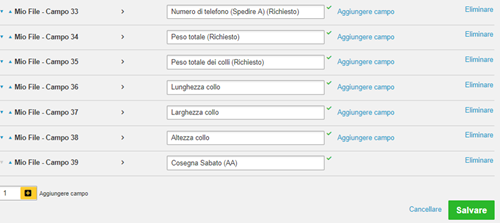
Alla destra di questo contenuto, è possibile effettuare il download del file da caricare nel portale e della tabella dei prodotti DHL (primo campo nello schema).
Attenzione: il file è scaricabile in "xlsx" ma necessita di essere importato in CSV o TXT.
- Per evitare di produrre spedizioni con servizio extra per consegna il sabato, (per destinazioni servite), è necessario mappare lo schema personale inserendo il campo "consegna sabato" (vedi campo 39) e aggiungere la relativa colonna nel file di importazione valorizzandola con la sigla N
- il campo "peso totale dei colli" è in realtà il numero dei colli della spedizione
- modificare la data di spedizione e il codice cliente all'interno del file per farlo funzionare correttamente
-
Per alcune spedizioni internazionali,l'inserimento dello stato in "Provincia/stato" è obbligatorio (esempio: Chicago - Illinois)
Come proteggere la tua spedizione
Assicurazione nella spedizione di merce: come fare?
Accedendo a MyDHL+ tramite il link https://mydhl.express.dhl è possibile assicurare la merce che si intende spedire.
Brexit cosa è cambiato?
Brexit cosa sapere
Dal 1° gennaio 2021, il Regno Unito ha lasciato l’Unione Doganale Europea.
Da questo evento sono scaturiti cambiamenti nelle dinamiche economiche e commerciali, tra cui il fatto che le spedizioni di merci sono soggette a dogana.
Pertanto esse dovranno sempre essere accompagnate da una fattura accompagnatoria, proforma o commerciale.
L’Accordo commerciale e di cooperazione tra UE e UK, stipulato a fine dicembre, prevede che i dazi doganali non siano applicati se la merce è di origine preferenziale UE o GB. L’origine preferenziale della merce deve essere specificata nella fattura accompagnatoria.
Soggette a dogana le spedizioni dirette verso UK merci prodotto wpx e documenti
N.B : Le spedizioni di merce da e per l’Irlanda del Nord saranno ancora considerate come intra-UE.
che saranno facilmente identificabili dal CAP di destino BT
Per maggiori informazioni consultare il seguenti link:
Brexit cambiamenti IVA_Executive summary (dhlwelcomepack.it)
Brexit cambiamenti IVA B2C (dhlwelcomepack.it)
https://dhlwelcomepack.it/sites/default/files/brexit/DHL-Express-consigli-per-spedire-Extra-UE-abbonati.pdf
Creare una spedizione con MyDHL+ per il Cliente non abbonato
Nuova spedizione su MyDHL+ senza essere registrati?
Accedendo al portale MyDHL+ tramite il link http://mydhl.express.dhl è possibile creare una spedizione anche senza effettuare la registrazione, usufruendo della possibilità di pagare con Carta di Credito, Pay Pal, oppure Contanti.
Assegnare una spedizione con MyDHL+
Come si assegna una spedizione su MyDHL+?

Accedendo a MyDHL+ tramite il link https://mydhl.express.dhl si può creare una spedizione da assegnare a terzi
seguendo il percorso Spedire> Nuova Spedizione.
La spedizione può essere assegnata al proprio mittente (in caso di importazione) o a un terzo, previo salvataggio dello stesso nella Rubrica Indirizzi.
La funzionalità Assegna spedizione offre la possibilità di scegliere se eliminare per il destinatario della nostra assegnazione il login richiesto per eseguire la spedizione con MyDHL+.
Oltre alla convenienza del completamento della spedizione senza login, Assegna spedizione offre anche i seguenti vantaggi:
- Decidere e impostare le restrizioni sulla spedizione che verrà assegnata a terzi.
- Il proprio Codice Cliente può essere mascherato per fornire ulteriore sicurezza.
- Chi assegna verrà informato sull'azione del delegato al completamento (anche in caso di inazione).
- La richiesta di ritiro sarà inviata a DHL solo al completamento della spedizione da parte del beneficiario dell’assegnazione
- Visibilità su tutte le spedizioni assegnate nel menù Gestione Spedizioni.
Creazione di una spedizione con MyDHL+ per il Cliente abbonato
Come inserire mittente e destinatario di spedizione Import con MyDHL+?
Accedendo a MyDHL+ tramite il link https://mydhl.express.dhl si può creare anche una spedizione in importazione.
Seguendo il percorso Spedire > Nuova spedizione, si accede alla pagina "Da - A", in cui compilare gli indirizzi di mittente e destinatario.
Per poter creare una spedizione in Import basterà cliccare su: "scambiare"
In automatico il sistema scambierà i dati del mittente con quelli del destinatario
Materiali offerti ai propri Clienti abbonati - a fronte di un addebito di 3€ per le spese di spedizione - da DHL Express attraverso il sito internet: https://www.dhl.it/exp-it/express/spedire/richiesta_forniture.html Da non confondere con gli imballi per settore, anch'essi acquistabili online tramite MyDHL+
MyDHL+ è il nuovo portale per la gestione delle spedizioni DHL. Con MyDHL+ puoi accedere a diverse funzionalità, tra cui: Spedire: esportare e importare non è mai stato così semplice! Il portale facilita la gestione delle consegne più urgenti; tracciare: tenere traccia di tutte le spedizioni effettuate; gestire le notifiche: selezionare le informazioni che si desiderano ricevere riguardo lo stato di una spedizione. MYDHL+ è accessibile anche da smartphone e tablet, ma la versione mobile ha funzionalità ridotte: è possibile richiedere una quotazione, cercare una sede e ricercare le spedizioni. Per accedere a tutte le funzionalità, dopo aver effettuato l'accesso, entrare nella barra degli strumenti/applicazioni della pagina del browser che si utilizza e selezionare “richiedi sito desktop”.

